とっちゃん@nyanco! です。
今回はWeb3.0分散型Eメール「Dmail」のNFTドメインを購入してメールアドレスとして使えるようにしてみたのでその手順を画像付きで分かりやすく解説するよというお話です。
Dmailのデフォルトのメールアドレスではなく、Web3の自分らしいメールアドレスをゲットしたい方は必見ですにゃ〜!
NFTドメインはプリセールという位置づけで販売されているので、この記事を読むタイミングによってはすでに終了している可能性があります。予めご了承ください。
また、本記事ではNFTドメインの8〜11文字はフリーミント(無料)となってますが、執筆時現在では約6ドルとなっています。
「Dmail」のNFTドメインを購入手順解説
Step0. 前提条件
本記事の内容はDmailアカウント作成済みであることが前提条件となっています。
▼Dmailアカウント作成手順については下記記事をどうぞ!
Step1. NFTドメインを購入
▼まずは下記リンクよりNFTドメインプリセール会場にアクセスします。
▼「Login To Dmail」ページに遷移したら、作成したアカウントでログインします。
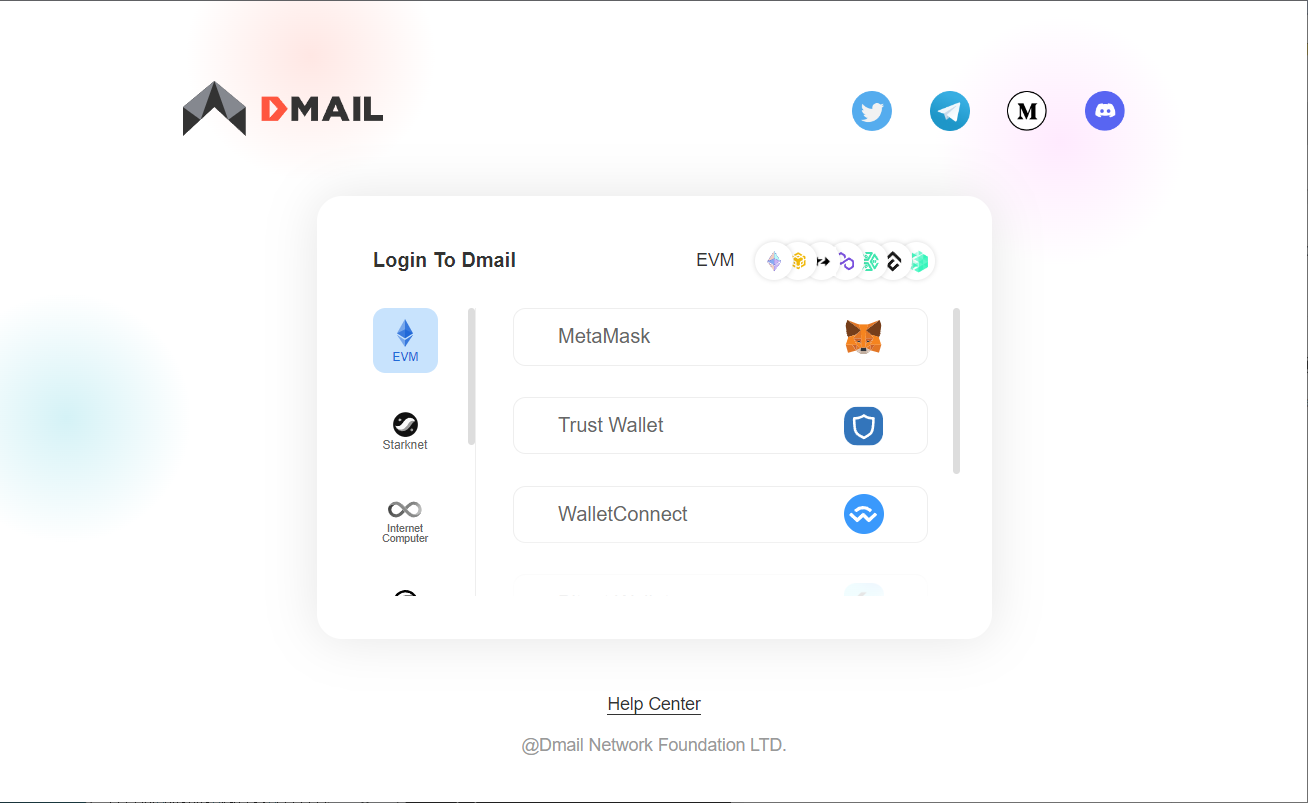
▼「Presale」ページに遷移したらフォームに欲しいメールアドレスを入力して「Search(探す)」ボタンをクリックします。
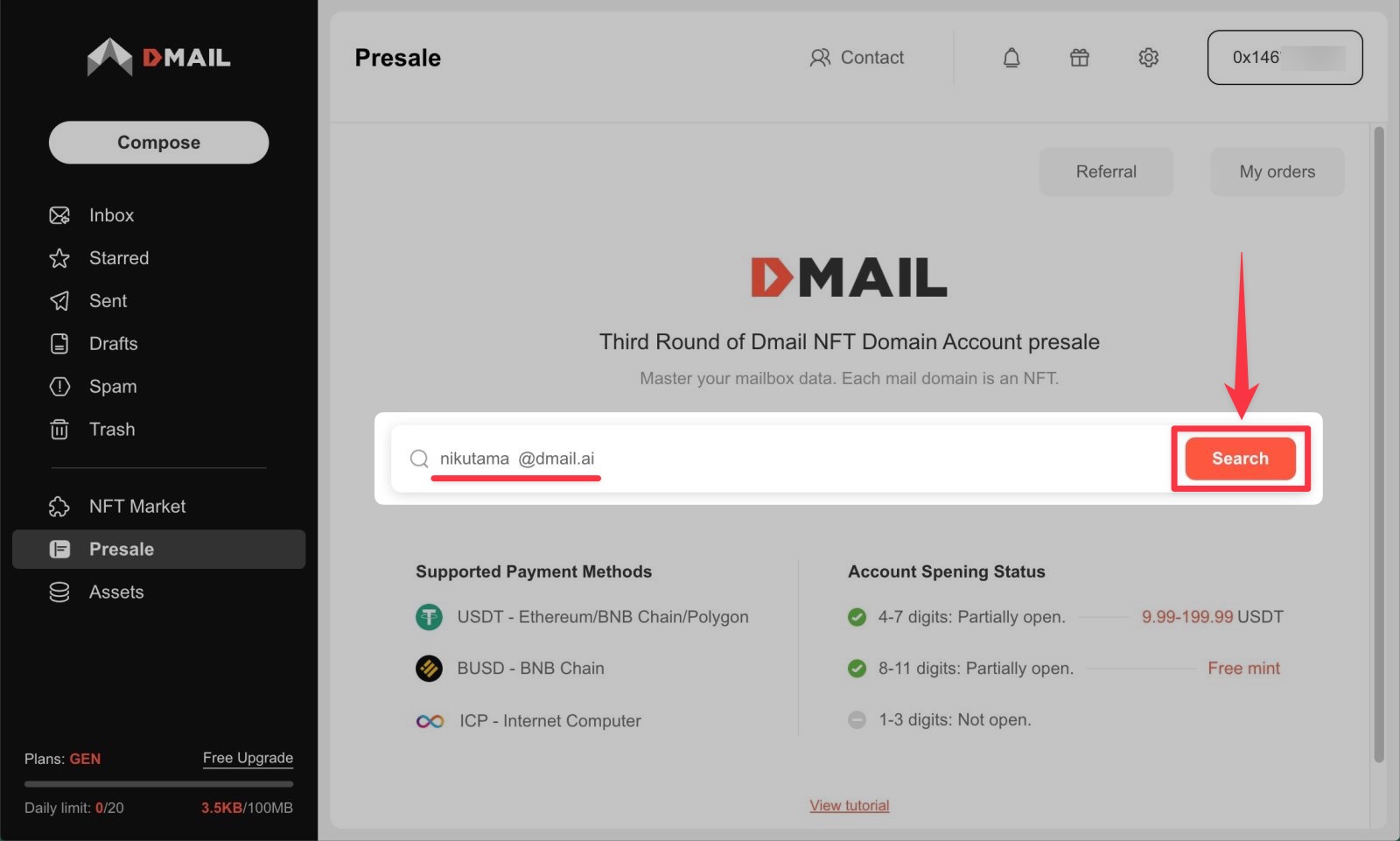
メールアドレスは早い者勝ちなので欲しい文字列があるならお早めにですにゃ〜
▼筆者は「Nikutama」で検索しましたが、「nikutama@dmail.ai is available!(nikutama@dmail.aiは利用可能!)」と表示されたのでまだ誰も使っていない文字列だったようです。これを取得するなら「Lock & Buy(ロックして購入)」ボタンをクリックします。
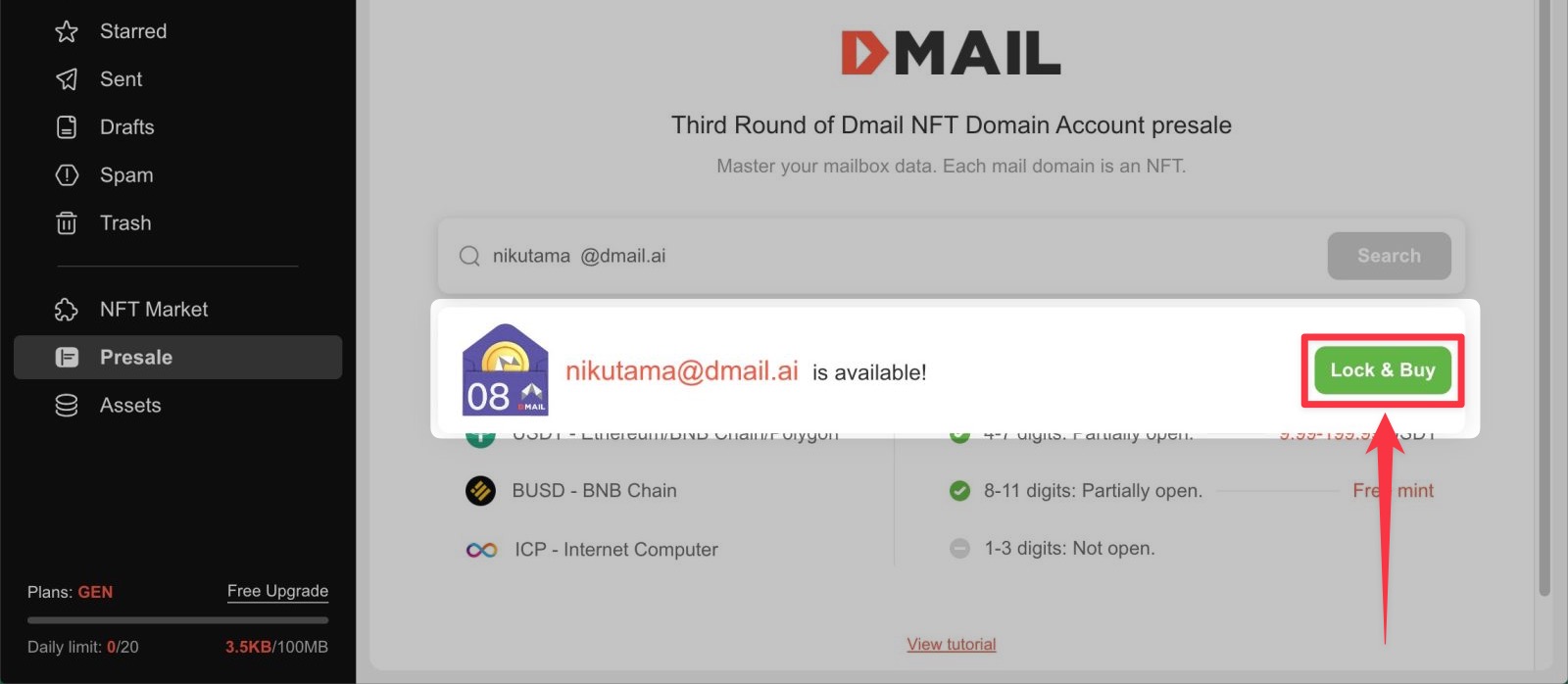
▼NFT購入確認画面になるので内容を確認して問題なければ「Confirm(確認)」ボタンをクリックします。
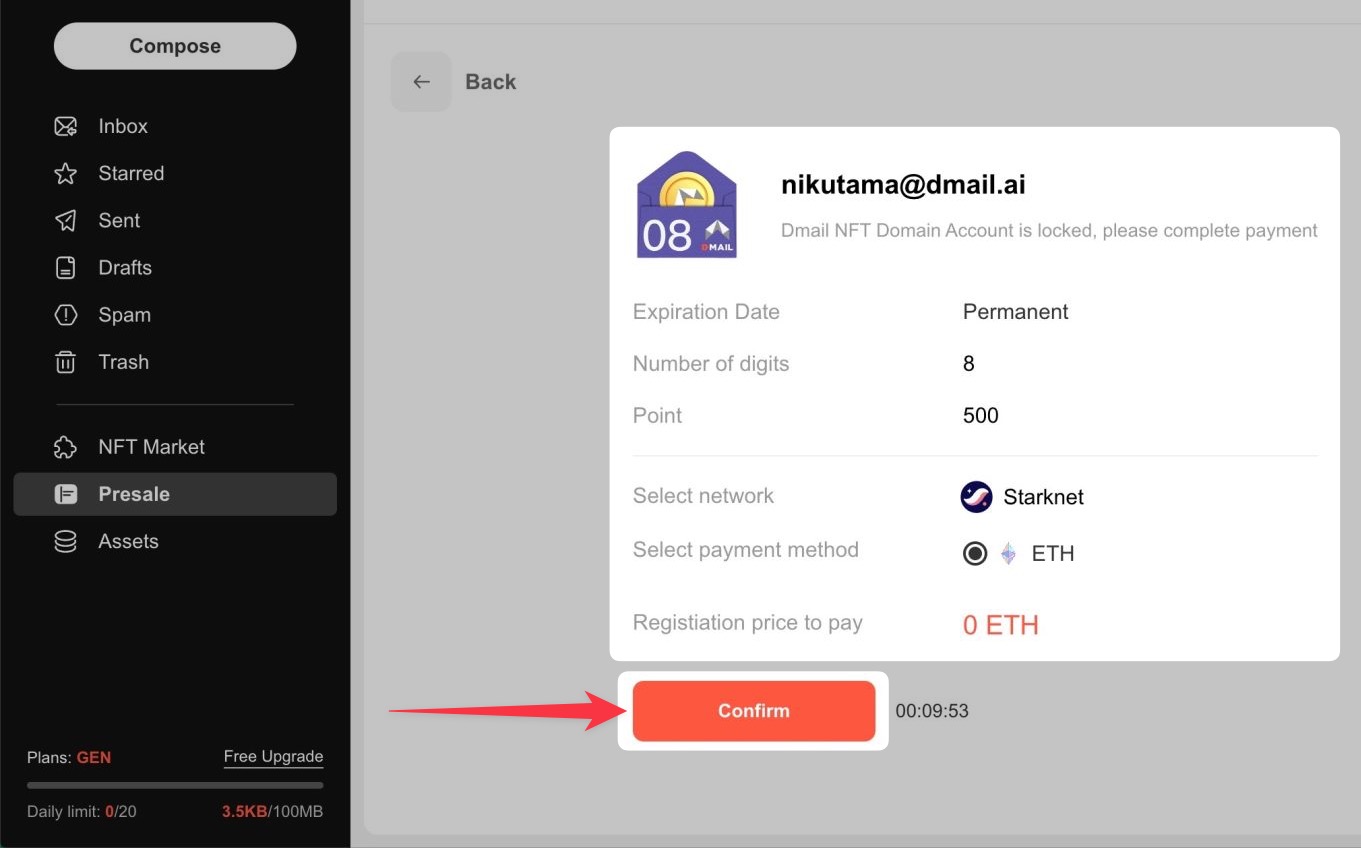
冒頭でも述べましたが、本記事の内容は8〜11文字がフリーミント(無料)だった時のスクリーンショットとなるので購入金額が「0 ETH」となってますが、執筆時現在時点では約6ドルとなっています。
▼Braavosウィンドウが開き、ガス代含む必要な予想金額が表示されるので確認して問題なければ「Sign(署名)」ボタンをクリックします。
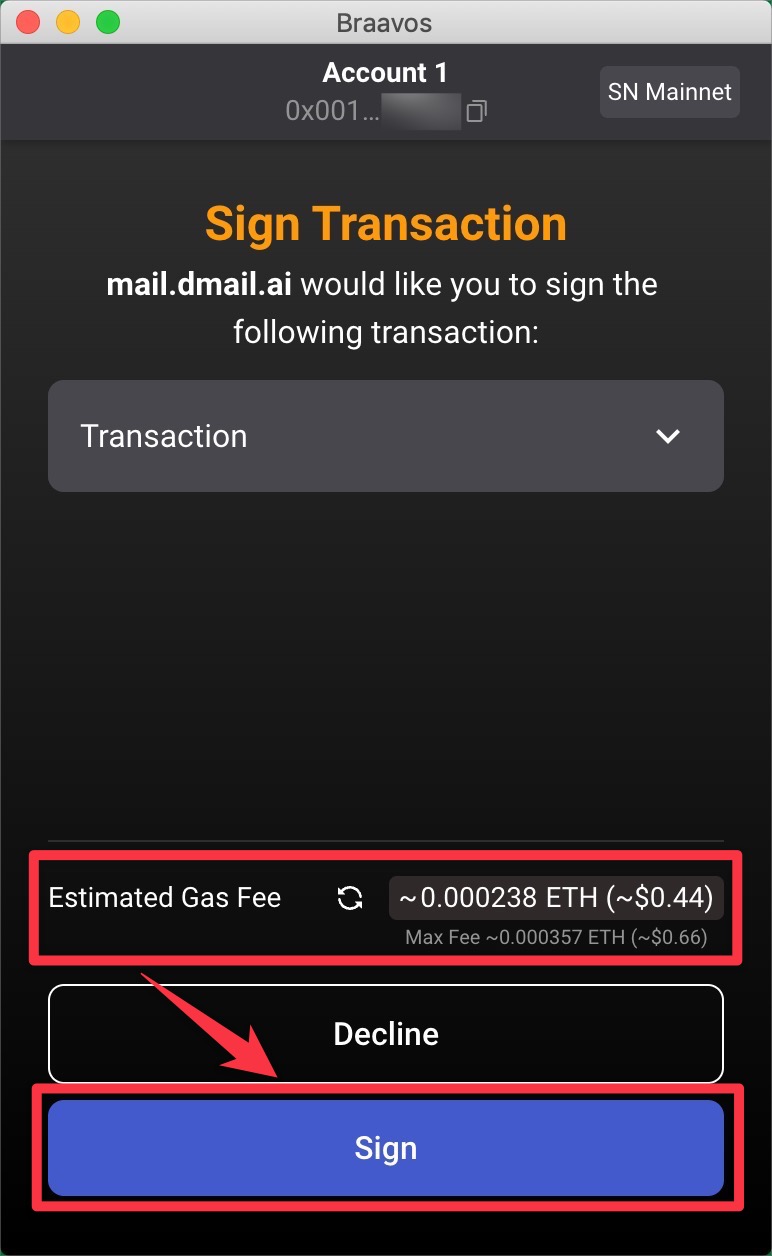
▼「Payment successful(支払い成功)」と表示されたら購入完了です!
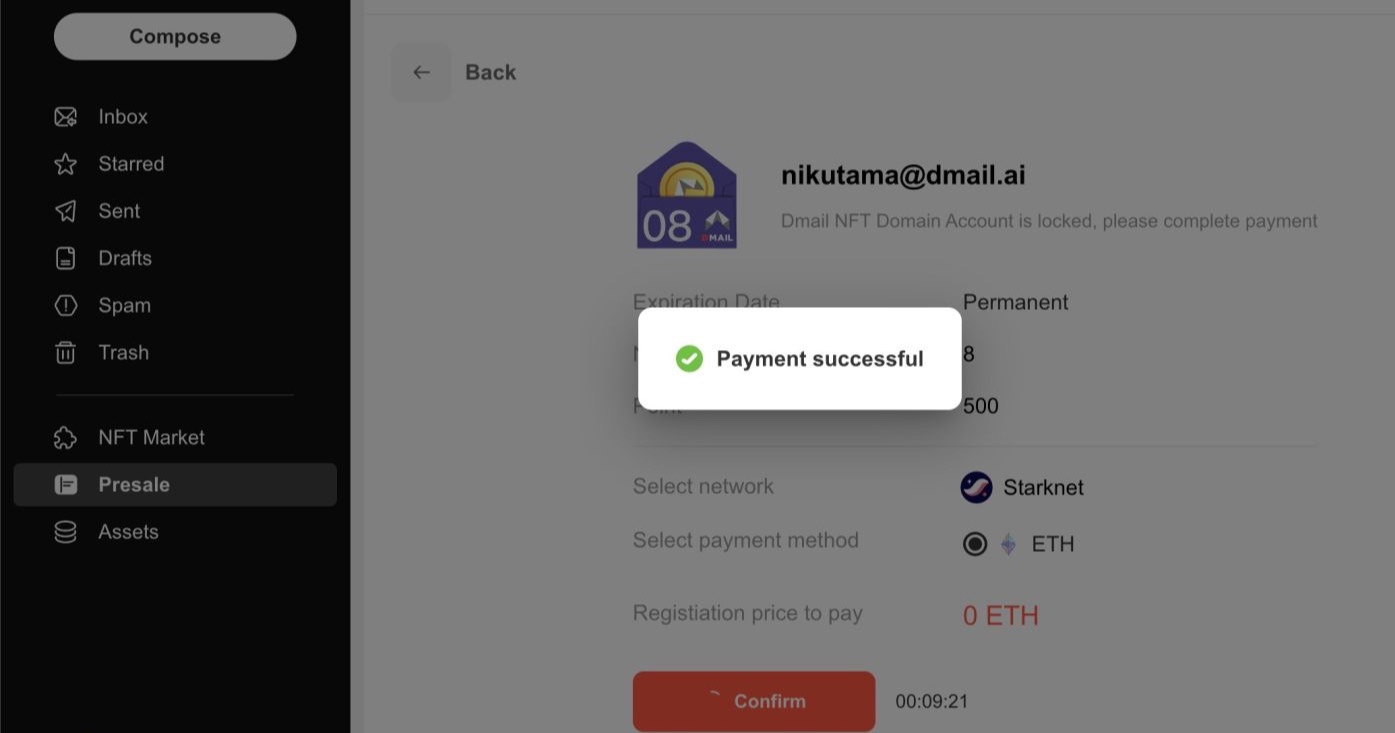
Step2. NFTドメインをBindする
NFTドメインは購入しただけでは機能しないので、Bind(バインド:関連づける)という作業が必要となります。
▼EmailアドレスやNFTドメインに関するチュートリアルが表示されるので、確認して「Next(次へ)」ボタンをクリックします。

▼チュートリアルが続き、ここで「Bind」について触れられています。「Finish(終了)」ボタンをクリックします。
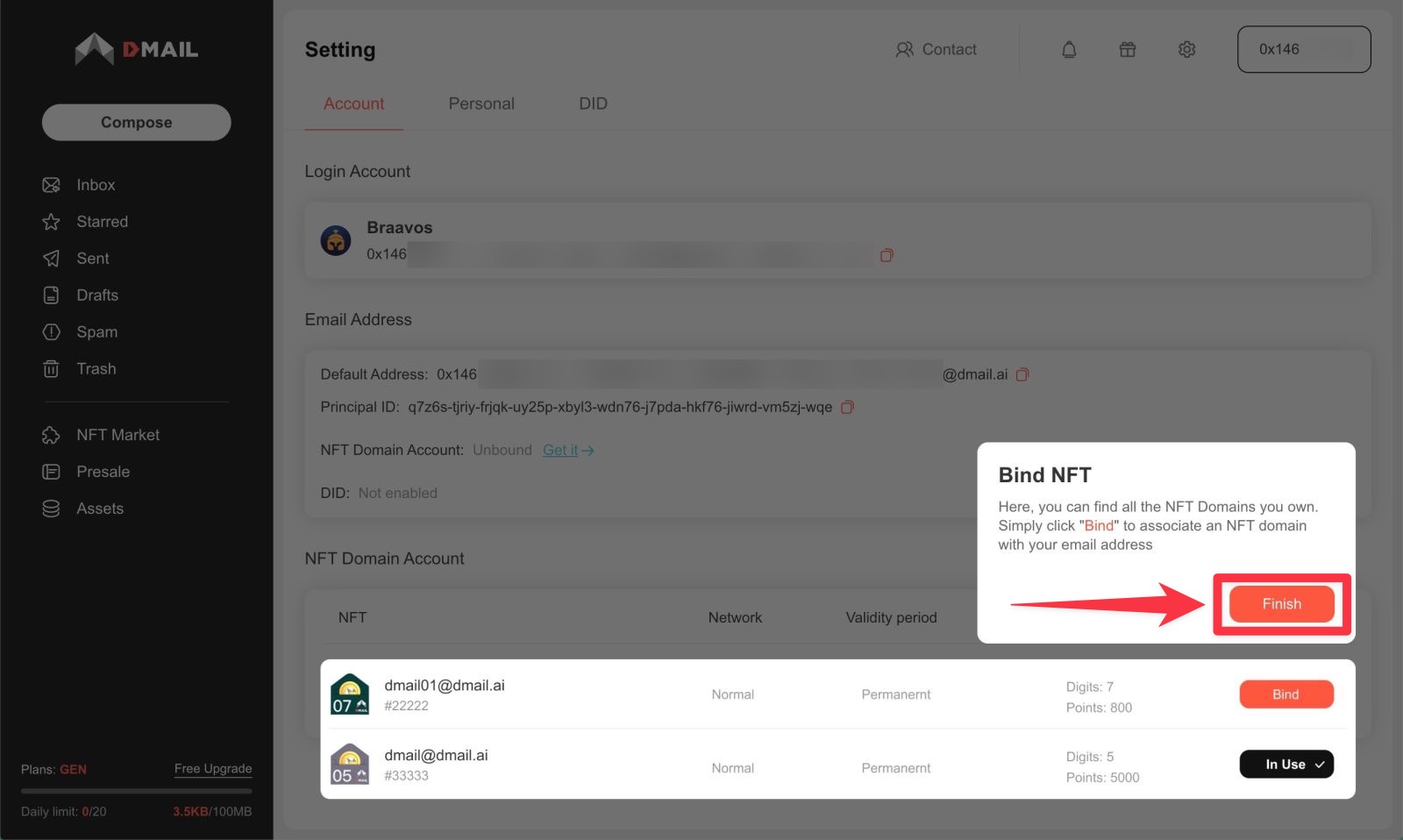
▼チュートリアルが終了したら、先程購入したNFTドメインを早速「Bind」していくので「Bind」ボタンをクリックします。
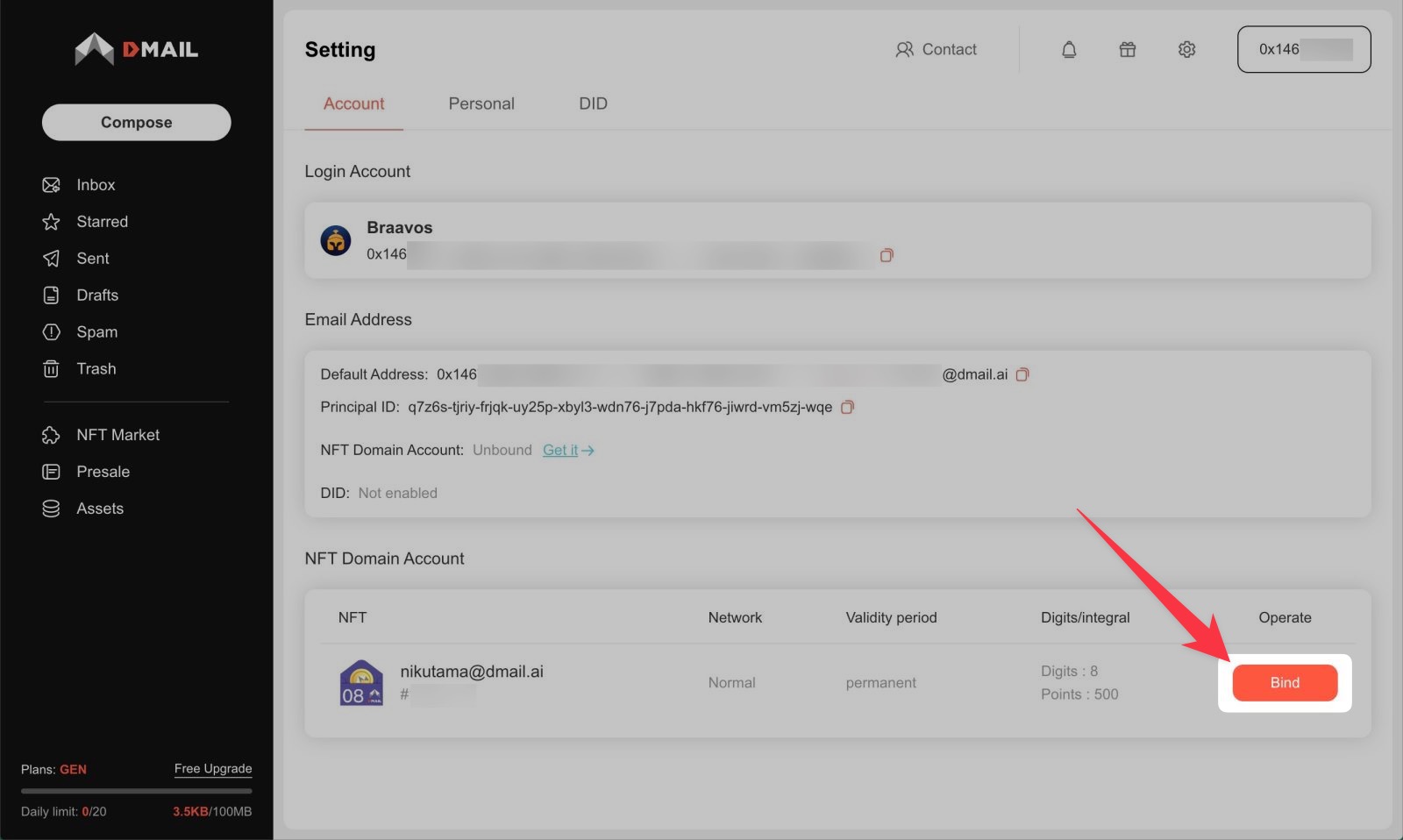
▼「Bind successful(関連付け成功)」と表示されたらバインドOKです!
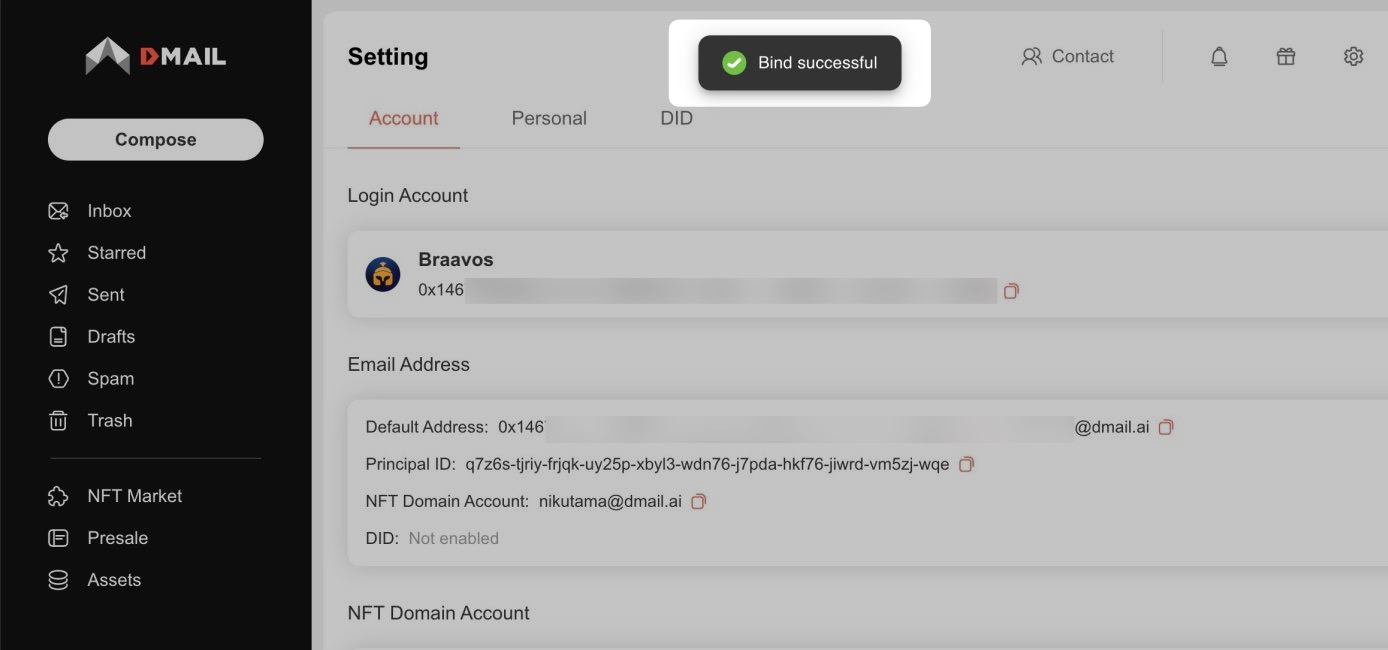
NFTドメインでメールを送信する
続いてBindしたNFTドメインでメールを送信する手順解説です。
▼「Compose(作成)」ボタンをクリックします。
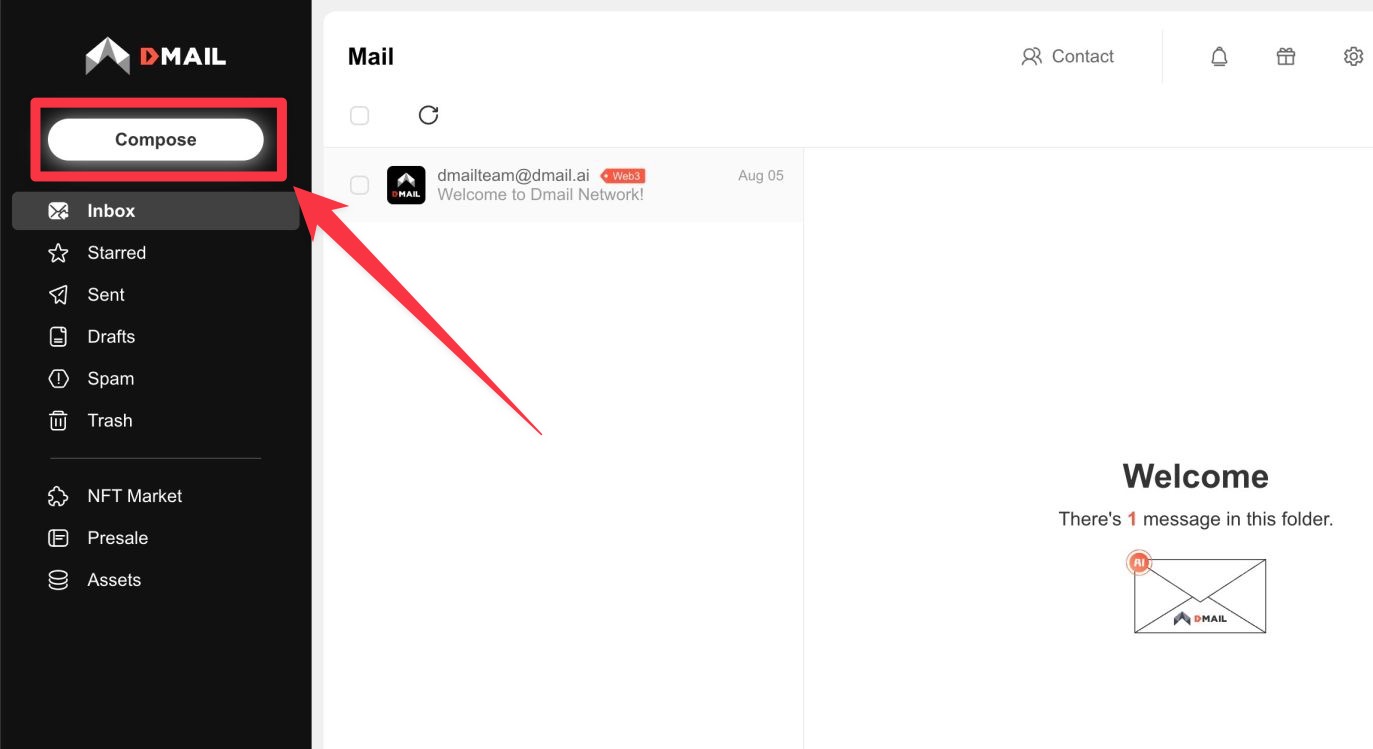
▼「Switch Email Address(メールアドレスを切り替える)」とチュートリアルが表示されるので確認して「Next」ボタンをクリックします。
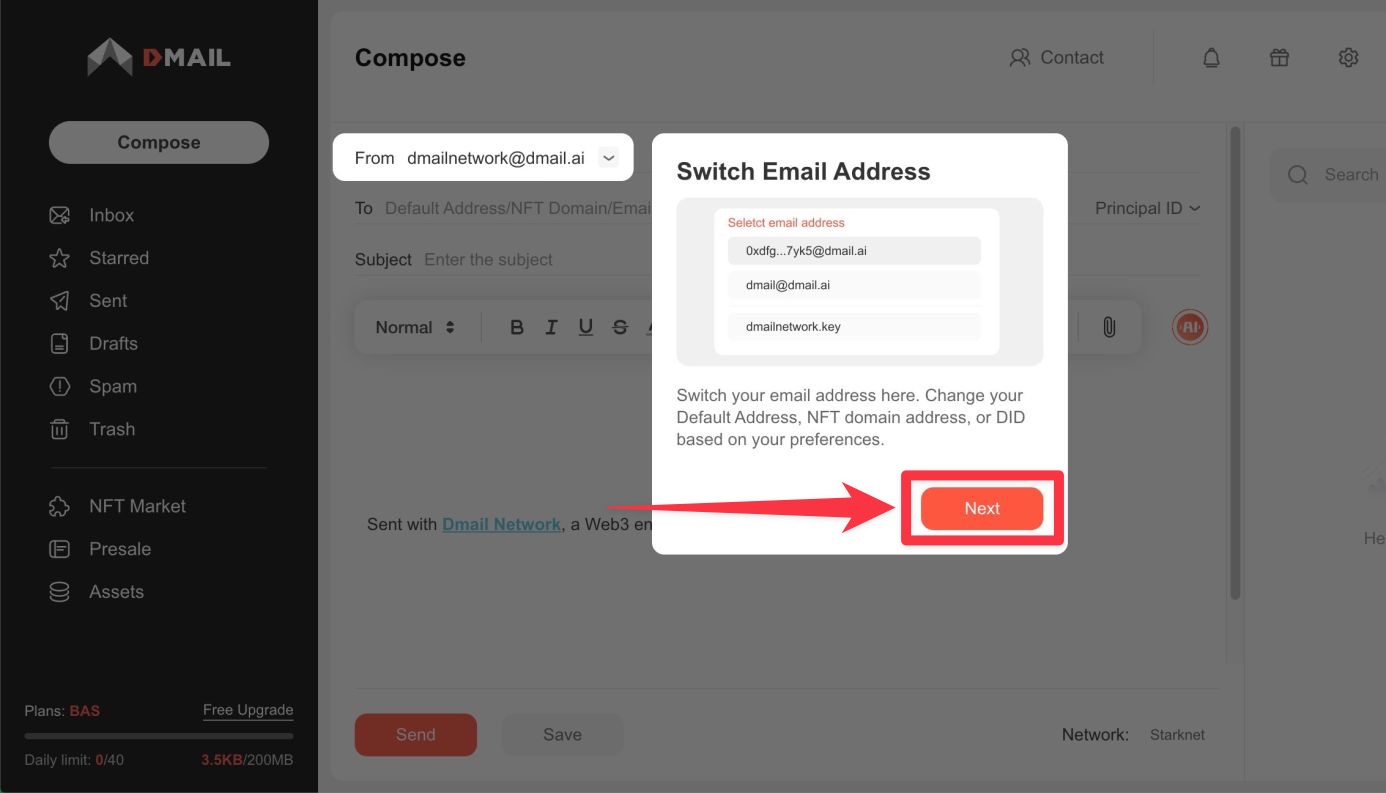
▼引き続きチュートリアルで「Switch Network(ネットワーク切替)」と表示されるので確認して「Finish」ボタンをクリックしてチュートリアルを終了します。
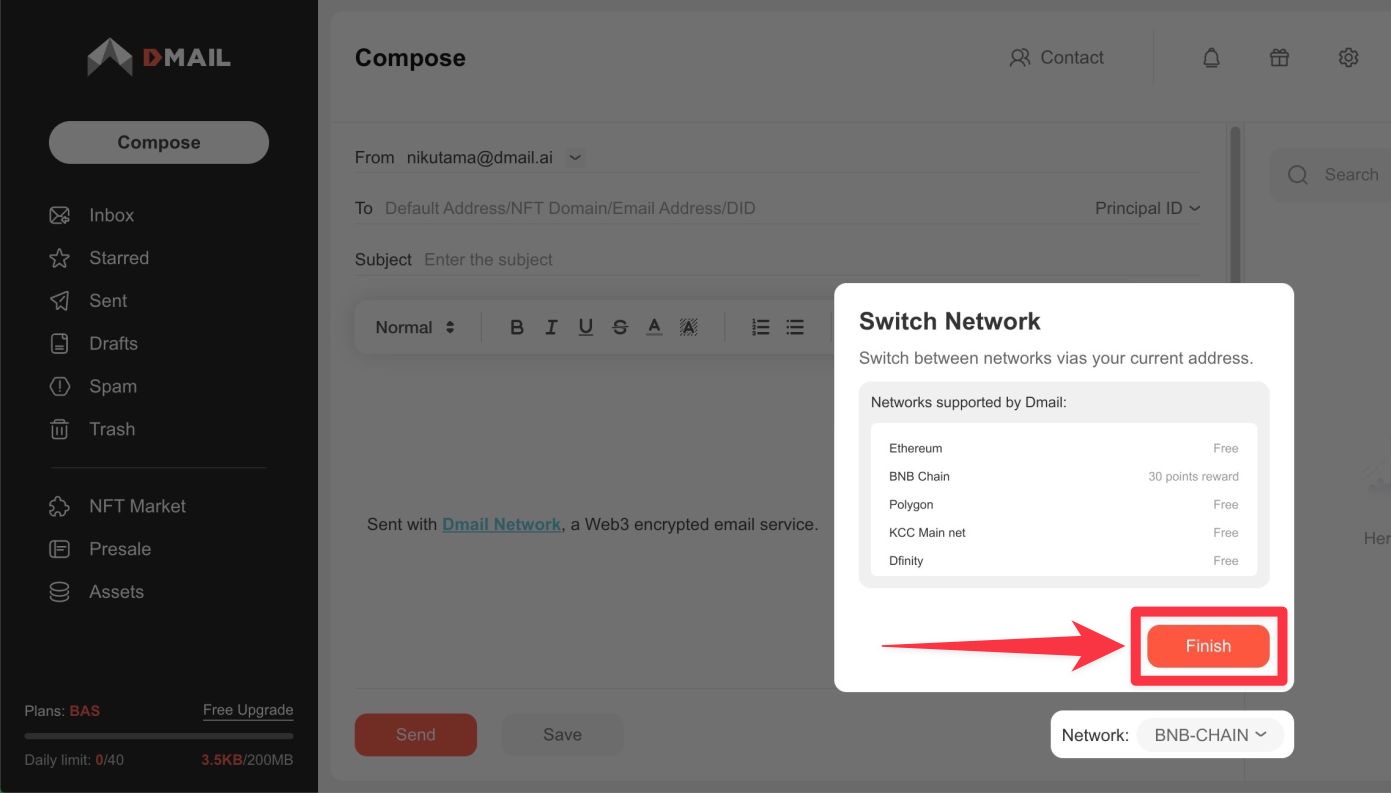
▼「From」が購入したNFTドメインになっていればOKです!これでこのメールアドレスでメールを送受信できるようになりました!
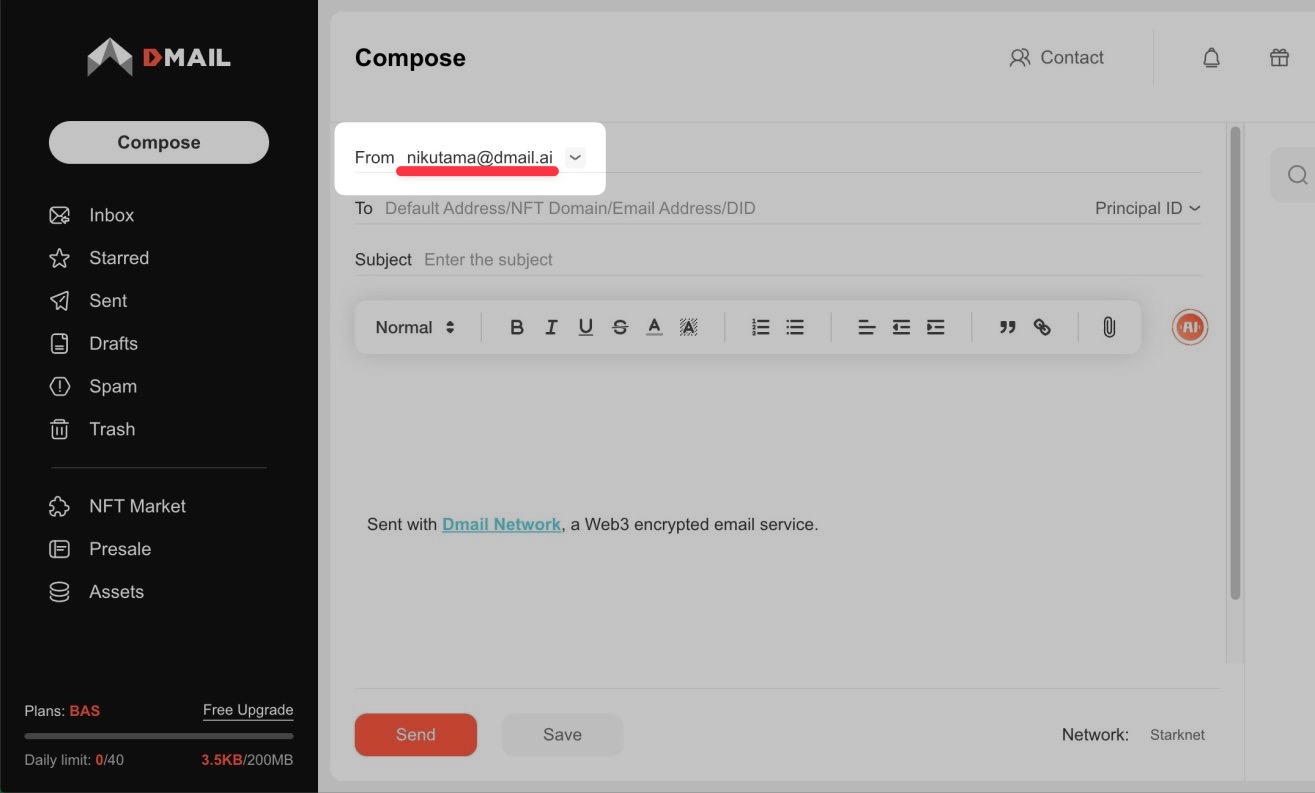
他のアドレスに変更したい場合はメールアドレスの右横の「∨」をクリックで切替できますにゃ〜
おわりに
本記事がどなたかの参考になれば幸いです。
今回は以上となります。
最後まで読んでいただきましてありがとうございました!
それではまた〜✧٩(ˊωˋ*)و✧






コメント